Změna jednoho parametru v předformuláři: Porovnání verzí
Z BBM Dokumentace iFIS
Skočit na navigaciSkočit na vyhledávání
Bez shrnutí editace |
Bez shrnutí editace |
||
| Řádek 5: | Řádek 5: | ||
Nacházíme se na předformuláři vybrané sestavy. | Nacházíme se na předformuláři vybrané sestavy. | ||
#Pomocí tlačítka [[Image:r_obr30.gif]] nebo klávesy pro ''Seznam hodnot'' vyvoláme seznam hodnot (F3 List) parametru, který chceme změnit. (obr. 1) | #Pomocí tlačítka [[Image:r_obr30.gif]] nebo klávesy pro ''Seznam hodnot'' (F3) vyvoláme seznam hodnot (F3 List) parametru, který chceme změnit. (obr. 1) | ||
#V seznamu hodnot se z dolního bloku dostaneme do horního bloku pomocí klávesy PageUp, nebo myší klikneme na políčko horního bloku. (obr. 2) | #V seznamu hodnot se z dolního bloku dostaneme do horního bloku pomocí klávesy PageUp, nebo myší klikneme na políčko horního bloku. (obr. 2) | ||
#Pomocí tlačítka [[Image:r_obr15.gif]] nebo klávesy pro ''Zadání dotazu'' (F7) se uvede formulář do režimu dotazu, zadáme dotaz (změněnou vstupní podmínku). | #Pomocí tlačítka [[Image:r_obr15.gif]] nebo klávesy pro ''Zadání dotazu'' (F7) se uvede formulář do režimu dotazu, zadáme dotaz (změněnou vstupní podmínku). | ||
Verze z 9. 5. 2019, 12:47
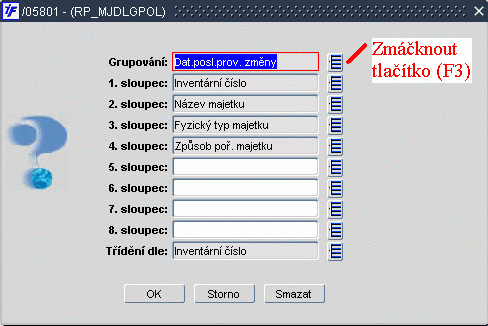
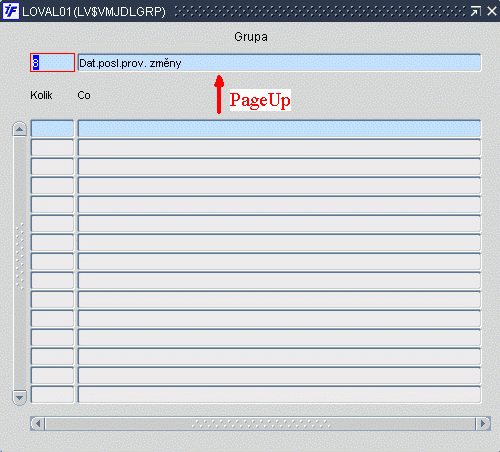
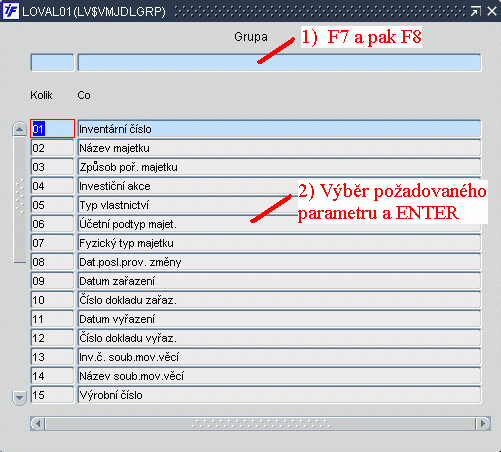

Předpoklad:
Nacházíme se na předformuláři vybrané sestavy.
- Pomocí tlačítka
 nebo klávesy pro Seznam hodnot (F3) vyvoláme seznam hodnot (F3 List) parametru, který chceme změnit. (obr. 1)
nebo klávesy pro Seznam hodnot (F3) vyvoláme seznam hodnot (F3 List) parametru, který chceme změnit. (obr. 1) - V seznamu hodnot se z dolního bloku dostaneme do horního bloku pomocí klávesy PageUp, nebo myší klikneme na políčko horního bloku. (obr. 2)
- Pomocí tlačítka
 nebo klávesy pro Zadání dotazu (F7) se uvede formulář do režimu dotazu, zadáme dotaz (změněnou vstupní podmínku).
nebo klávesy pro Zadání dotazu (F7) se uvede formulář do režimu dotazu, zadáme dotaz (změněnou vstupní podmínku). - Pomocí tlačítka
 nebo klávesy pro Provedení dotazu (F8) se provede dotaz
nebo klávesy pro Provedení dotazu (F8) se provede dotaz - Výběr dat z nabídky. (šipky/klik myší)
(obr. 3) - Potvrzení výběru. (klávesa ENTER/dvojklik myší)
- Přenesení nového parametru a spuštění tiskové sestavy (obr. 4)